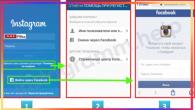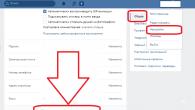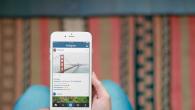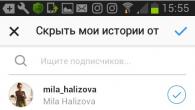Opprette en spennende tegneserie fra fotografier og filtereffekter. Denne veiledningen vil lære deg hvordan du skal gjøre det vanlige motorveien til en intens handling.
Leksjonen er lang, så du trenger et ønske og tålmodighet.
Åpne bilder av byen som dette. På den opprinnelige motorveien i Australia.

Dupliser bakgrunnslaget, og deretter omdøpe dette laget i "Original". Bruke "Magic Wand" -verktøyet (Magic Wand), velg himmelen og trykk Ctrl + J for å kopiere det valgte området til et nytt lag. Navn dette nye laget "Sky".

Velg nå det opprinnelige laget og bruk filterimitasjonsdefinerte kanter (plakatkanter). Bruk som du vil.

Velg deretter det opprinnelige laget og bruk filtermitasjonsdefinerte kanter med innstillingene 10-10-6

"Sky" -laget ligger over det opprinnelige laget, og dermed har det opprinnelige laget en filter-effekt.

Jeg vil bryte motorveien, så jeg trenger et steinete område med mange store steiner. Jeg brukte et bilde fra høye fjell i Norge. Jeg tok halvparten av bildet og kopierte det til den andre siden, som en speilrefleksjon.

Jeg legger den på et nytt lag, forvrengt den redigering-transform-forvrengt (Rediger-transform-forvrengt) for å passe riktig bildene av fotografering.

Slett alle unødvendige deler med verktøyet Eraser (E).

Velg filter-kunstnerisk (filter-kunstnerisk) Jeg brukte disse innstillingene, men du kan bruke din egen.

Også, jeg korrigert en liten korreksjonsbilde-fargebalanse Ctrl + fargebalanse (bildejusteringer-fargebalanse). 
Velg Original Lag, og bruk deretter Pen Pen (P) verktøyet for å ødelegge noen deler av motorveien fortauet. PCM Velg for å danne et valgt område.

Slå av valget og lim det på sitt eget lag. Neste redigering-transform-perspektiv, slå den på, skalering den .. da, når du er fornøyd, velg laget av dette stykket, mens du holder ALT og trykker på pil opp. Gjør denne gangen ti til du får et stort stykke ødelagt asfalt. Når det er fornøyd, velg alle lagene av asfalt og kombinere dem sammen. Se eksempel:

Ta børsteverktøyet (b) børste og tegne asfaltaksisene på kantene. Bruk skift for å lage rette linjer fra punkt til punkt! Ta den mørke fargen, svart eller mørkegrå.

Jeg gjentok disse handlingene flere ganger, på store og små biter. Og dette er sluttresultatet av feilen:

Jeg kutter bilen fra et annet bilde og legger det i prosjektet. Gi maskinen samme filter effekt filter imitasjonsdefinerte kanter (filter-kunstnerisk-plakat kanter), bruk deretter filter-simulering-appellasjon for å lage en tegneserieutsikt. Spill innstillingene til din smak. Du kan bruke andre filtre.

Velg Rediger-Transform-Distort (Rediger-Transform-Distort), kjør deretter bilen slik at den plasserer på motorveien fra høyre synspunkt.

Ikke glem å bruke Warp Deformation Tool (Rediger-Transform-Warp), om nødvendig. 
Legg til et tekstlag til prosjektet og skriv noe. Bruk forvrengning for å forvride teksten til din smak. Gå til blending alternativer, velg gradient. (Høyreklikk på laget, velg deretter Blandingsalternativer).

Du kan også lage en svart skygge rundt ham! Her er et eksempel.

Jeg gir også bilen litt mer fart tegne en linje. Ta børsteverktøysbørste, hvit og tegne en linje eller flere. Gå til blandingssiden og bruk svart strekkode, 2 eller 3px, avhengig av skalaene til prosjektet ditt.

Ta en annen bil, kutt kopi.

Pass på at du har notert konverteringsfeltet. Skala bil -100.

Sett deretter maskinen ved siden av et stort veiskilt. Vennligst alle effektene som til forrige bil, for å lage en tegneserieutsikt.

Ta et bilde av brannen, skjære-kopi.

Jeg kuttet ut, deretter påført filter imitasjon-applikasjon

Ta dette laget og legg over veiskiltet. Deretter, ved hjelp av verktøyet Eraser Eraser (E), slett for mye. Bruk skift i kombinasjon med en viskelær for å fjerne direkte deler.


Høyreklikk på pennverktøyet, og velg deretter "Make Select". Fyll det med hvitt, ved hjelp av Paint Bucket (G) Bucket Tool.

Vi går til lagstilene og bruker overlegget av gradienten

Nå skal vi lage røyk. Opprett et nytt lag, velg deretter området rundt eksploderende biler. Velg Filter-Render-Clouds Filter Render-Clouds. Vi plasserer dette laget over alle lagene.

Påfør filter applikasjonen til dette laget.

Fjern forsiktig unødvendige deler av røyk.
For å skape en dybde, strid alle røyk, som er før veiskiltet.


Tool Finger Welt linjer.



Legg nå noen høye tekstureffekter av sirenen, som vi gjorde før.
Opprett et nytt tekstlag. Ordet 'tetuu'ili lignende. (Lag\u003e Rasterize\u003e Type). Hold Alt og trykk til venstre flere ganger for å lage en 3D-effekt. Tøm disse lagene. I tillegg må du behandle denne teksten med et gradientlag, som vi gjorde før i blandingsalternativer.

Deretter kan du legge til litt skrik bakgrunn. Bruk pennverktøyet (P) for å lage banen. Hold skift for å tegne rette linjer. Deretter gjør du et valg fra det og gi det en gradient å se vi brukte før.

Nå skal vi endre bevegelsesretningen. Velg det opprinnelige laget og fjern bevegelsesretningen fra merket. Deretter lager du din egen tekst. Jeg gjorde det:

Jeg gjorde det også med et annet tegn på bevegelsesretningen. For å gi en ødelagt vei mer fornuft, lagt til skiltet "Arbeid" i den nedre delen av dette prosjektet.


Ta smudgefingerverktøyet (R), og smør flekken for å skape røyk.
Tegneserier og grafiske romaner kombinerer to ting som hver designer søker å kombinere: ekte mening og ren, ekte hyggelig utsikt. I denne artikkelen presenterer vi den 30 beste kunststilen for tegneserier som noen gang har vært på tuts ved hjelp av Photoshop, samt 20 vanvittige effekter for tegneserie.
Foto Photoshop Effects, velg deretter fra utvalg av kreative designløsninger på EnvaTo Elements, for eksempel.
Handling Photoshop Maleri og tegneserier10 Photoshop Lessons fra EnvaTo Tuts +
La oss starte med leksjoner fra våre fantastiske instruktører fra EnvaTo Tuts +. Fra bilder av manipulasjoner til morsomme tekst effekter for tegneserier, stupe inn i disse utrolige leksjonene for å lære mer om tegneserier og kunst animasjon.

Teksteffekter
Lag tegneserie gulltekst i Photoshop
Teksteffekter
Lag en tegneserie tekst i Adobe Photoshop
Pixel kunst.
Lag et portrett i stilen til Pixel Art i Adobe Photoshop
René Alejandro Hernández.
Teksteffekter
Tegn et ballpunkthåndtak i Adobe Photoshop
Action Photoshop.
Lag en blyant tegning i Adobe Photoshop-programmet
Fotoeffekter
Photoshop i 60 sekunder: hvordan å skape en effekt av en blyant tegning
Animasjon
Tegn blekk og maling tegneserie maskin i Adobe Photoshop
Digital maleri
Lag et trukket landskap i pastellfarger i Adobe Photoshop
Lag en nattscene med Batman i Adobe Photoshop
Tegn portrett av apokalypse i Photoshop-programmet
20 Topp leksjoner fra hele Internett
Følgende leksjoner ble valgt fra hele Internett. Lær hvordan du lager interessante effekter for tegneserier og mye mer med bare Adobe Photoshop.
Gi bildene dine en retroeffekt for tegneserier
Tegn tegneserier i Adobe Photoshop
Skape effekten av grafisk roman
Lag en kunsteffekt for tegneserier
Snu bilder med folk i lineær kunst
Opprett popkunst inspirert av Lichtenstein
Lag en fargerik superhelte
Skape tegneserie effekt
Lag en sofistikert skygge i Adobe Photoshop
Populær kunst for tegneserier
Tegn tegneserier i digitalt format som en proff
Fra skisse til vektorillustrasjon
Stilig grafisk design for bøker med komikere
Lag grafisk roman stil i Photoshop
Skape tegneserie effekt
Skape en effekt i stilen til syndens by
Skape tegneserie effekt
Opprett vektor tegneserie i Photoshop
Lag et digitalt bilde i tegneserie
10 stiler av teksteffekter for tegneserier
Vi nærmet seg søtt! Dette valget inkluderer 10 fantastisk teksteffekter og lagstiler For tegneserier tatt på graphikriver og EnvaTo Elements. Last ned disse fantastiske ressursene for å få tilgang til disse utrolige effektene.
Tekststiler for tegneserier
Denne fantastiske pakken leveres med 8 forskjellige teksteffekter i tegneserien. Med lett å bruke dem til overskrifter og navn og enkelt sette opp dem ved hjelp av fullt redigerbare lag.
Tekststiler for tegneserier og animasjon
Hvis du ikke er nok for noen av dine favoritt tegneserie klassikere, vil du definitivt elske disse fantastiske Photoshop-stilene. Denne pakken inneholder 10 overraskende forskjellige stiler som er ideelle for din neste tegneserie og mange andre ting!
Photoshop Styles for tegneserier og animasjon
En er i alderen å finne veien til toppen med disse morsomme Photoshop-stilene! Designet i stil med klassiske tegneserier, last ned denne filen for å få tilgang til seks unike tekstlige effekter av tegneserier.
Teksteffekter for animasjon
Lag imponerende prosjekter med disse praktfulle 3D-effektene for tekst. Inspirert av den vakre sjarmen til den gamle skolekaronten, er disse teksteffektene ideelle for logoer, overskrifter og mange andre!
Tekst effekter i stil med blockbuster helter
Hvem liker ikke en utmerket strategi? Tilbring pengene dine med tankene med disse imponerende Photoshop-effektene. De er designet i stil med blockbusters og fantastiske videospill-effekter, og du vil sikkert finne ut hva du kan lage med disse fantastiske ressursene.
Tekst effekter for tegneserier
Hvis du er ute etter en klassisk tegneserie, så elsker du disse vintage tekststilene. Denne pakken inneholder 11 unike tekst effekter og inkluderer selv vektor sprut, talebobler og eksplosjoner!
Vintage Generator for tegneserier
Hvis attraktiviteten til Retro Design er mer din stil, så sjekk ut denne fantastiske Vintage Comic Generator. Denne pakken inneholder ikke bare alle elementene som trengs for å skape en klassisk design, men inneholder også flere stiler av lagene du kan søke på teksten og mye!
Sett med verktøy for retro tegneserier
Drikk dine ermer og stupe inn i tegneserier relatert til dette fantastiske settet med tegneserier. Blant noen av de utrolige delikatesser i denne pakken finner du også et bonussett med lagstiler for å styrke tekst-effektene dine og øke prosjektene dine til et helt nytt nivå!
Retro Vintage Text Effects
Vintage tekst effekter er fylt med sjarmerende design. Og du kan få tilgang til denne fantastiske pakken ved å laste ned dette fantastiske settet med 10 forskjellige Photoshop-teksteffekter. Alle bakgrunner er inkludert, samt lenker til gratis nedlastingsfonter.
Tekst effekter i retro stil
Gi din komisk design denne høykvalitets vintage stil med dette settet med tekst effekter i retro stil. Kitet inneholder 30 tilpassbare filer som perfekt vil legge til denne skyggen av vintage design til dine neste kreative prosjekter.
10 Action Photoshop i tegneserie og filtre for animasjon
Sistnevnte, men ikke mindre viktig: La oss legge til noen utrolige Photoshop i vår blanding. Fra effekten av byens stil av synder til fantastisk skygge, prøv disse funksjonene tatt på EnvaTo Elements og EnvaTo Market.
Handling for effekten av animasjon og tegneserier
Slå på bildene dine til en kul tegneserie med denne fantastiske action-Photoshop. Denne handlingen kan fungere med en hvilken som helst bildestørrelse og inneholder en fil som referanse for å få mer nyttig informasjon.
Comicbook It-action konvertering bilde i tegneserie
Konverter dine originale bilder til en kreativ tegneserie stil med denne morsomme action Photoshop. Denne pakken inneholder fire unike Photoshop-handling med full bruksanvisning og enkle instruksjoner.
Komisk
Last ned og installer denne fantastiske Photoshop-handlingen for å gi dine bilder eller kunstneriske kunstverk. Interessant tegneserie! Denne handlingen inneholder mange forskjellige stiler å velge mellom og best hvis de konverteres til modus. RGB.før du bytter til CMYK..
Handling Farge blyanter rammer fra Charles Brown
Slå bildene dine til et kunstverk med denne morsomme action Photoshop blyant tegning. Dette settet har 10 Photoshop-handling på en ny, overraskende lav pris. Få tilgang til slike effekter som i bildet nedenfor, så vel som til mange andre!
Photoshop Cell Shader.
Hvis du ikke har tid til å studere celle skygge teknikk, så prøv denne action Photoshop! Med denne action-Photoshop dra du bare bildet til dokumentet ditt og kjører handling for å skape en klasse-effekt av celleskygging.
Photoshop Comic Generator.
Har du noen gang ønsket å ha din egen tegneserie? Vel, nå kan du lage det med denne utrolig action-photoshop. Ideell for nybegynnere studie Photoshop, denne pakken inneholder en utrolig fotohop-handling, samt 20 vektor talebobler og 7 vektor tegneserier.
Handling Photoshop Maleri og tegneserier
Leter du etter denne profesjonelle retusjerte stilen? Deretter laster du ned dette fantastiske settet med Photoshop Action Photoshop Tegninger og tegneserier for å slå bildene dine til et kunstverk. Dette settet inneholder 12 profesjonelle Photoshop Action-spill, samt detaljerte instruksjoner.
Action Photoshop i stilen til syndenes by
Hit blockbusters, syndenes by, var kjent for sin utrolige grafikk og unik stil. Og du kan oppnå en lignende stil med denne handlingen Photoshop. Denne handlingen inkluderer et profesjonelt sett med visuelle effekter som er inspirert av syndens synder, endringer i kildebilder uten ødeleggelse.
Photoshop Cell Shader.
Cellulær skygge er ikke begrenset til tegningen på tegningen! Du kan oppnå den samme fantastiske skygge-stilen, bare laste ned denne action-Photoshop. Bare åpne bildet ditt, kjør handling og nyt en ny imponerende design!
Action Photoshop Strokes.
Slå bildene dine til vanvittig kunstverk med denne action Photoshop-strekene. Den er kreativt designet for å passe til utseendet på tradisjonell kunst, slik at du kan oppdatere bildet ditt ved hjelp av en ny kreativ stil, som sikkert vil slå noen seer.
Konklusjon
Hvis du er ute etter høy kvalitet photopeffekter Photoshop, velger du kreative ressurser fra Graphriver fra vårt sortiment. Det er en rekke tegneserier, for eksempel tegneserie, retro tegneserie og mye mer!
Og hvis du trenger en mer praktisk tilnærming til prosjektene dine, så referer til de fantastiske designere fra EnvaTo Studio for å hjelpe deg med alle dine kreative ideer.
I denne leksjonen vil vi slå et bilde til en tegneserie i Adobe Photoshop. Vi må jobbe med de mest forskjellige filtre, bruk korrigerende lag og lagstiler. Vi vil også bruke masker av laget og jobbe i dem. Du vil lære flere interessante teknikker som deretter kan brukes separat fra hverandre.
Resultat

Kilder
For å utføre denne leksjonen, trenger du følgende filer:
- BD Cartoon Shout Font
1. Tegn bakgrunnen
Trinn 1
Opprett en ny dokumentstørrelse 850 av 645 px. Selvfølgelig kan du velge hvilken som helst annen størrelse, men så justerer de gjenværende parametrene i klasserommet også tillatelsen som kreves for deg.
Sunburst bakgrunn.. Ta verktøyet Gradient / Gradient (G) Og velg fargeovergangen fra # 777777 til # C5C5C5.

Steg 2.
HOLDING Skifte Strekk gradienten vertikalt fra topp til bunn.

Trinn 3.
På menyen, velg Filtrer\u003e Distort\u003e Wave / Filter\u003e Distortion\u003e Wave Og spesifiser følgende parametere.

Trinn 4.
Pass på at den første linjen du har en lysegrå, og den siste er mørkegrå. Hvis det ikke er, klikk Kontroll-t. Og korrigere den.

Trinn 5.
Nå i menyen, velg Bilde\u003e Trim / Image\u003e Trimming. Dette trinnet er viktig, neste trinn vil ikke fungere uten det.

Trinn 6.
På menyen, velg Filter\u003e Distort\u003e Polar koordinater / Filter\u003e Forvrengning\u003e Polar koordinater.

Trinn 7.
På menyen, velg Lag\u003e Nytt justeringslag\u003e Gradient Kart / Lag\u003e Nytt korrigerende lag\u003e Gradientkart. Velg noen farger til din smak. I vårt tilfelle er det # 003876 og # 00b5e9.

2. Klipp paret fra bakgrunnen
Trinn 1
I et nytt lag legg til et bilde av paret og markere bakgrunnen med verktøyet Lasso / Lasso. Gjør uhøflig utvalg.

Steg 2.
Klikk Skift-kontroll-i Å invertere valget. Klikk Slett. For å fjerne bakgrunnen.

3. Legg til et kontrastfoto
Trinn 1
Legg til et korrigerende lag Lysstyrke / Kontrast / Lysstyrke / Kontrast.
Konfigurer parametrene som vist nedenfor, og klikk på den tredje knappen nedenfor for å angi lagmodus Clipping Mask / Clip Mask.

Steg 2.
Legg til et annet korreksjonslag Lysstyrke / Kontrast / Lysstyrke / Kontrast Og gjør det også til en klippemaske.

Trinn 3.
Klikk på masken til det siste korreksjonslaget og klikk Kontroll-i. Å invertere farger.
Verktøy Børste / børste Hvit farge (velg en rund avgjørende børste) Legg til kontrast i enkelte områder på bildet.

Det er slik med at masken skal se ut.

4. Legg til juter med farger
På menyen, velg Lag\u003e Nytt justeringslag\u003e Vibrant / Lag\u003e Nytt korrigerende lag\u003e Juice. Konfigurer parametrene som vist nedenfor og lag et lag med klippemaske.

5. Bruk filter
Trinn 1
Klikk Control-j. Å lage en kopi av et lag med et par. Nevne et lag Tegneserier effekt..
På menyen, velg Filtre\u003e Kunstnerisk\u003e Plakatkanter / Filter\u003e Imitasjon\u003e Skisse kanter. Angi følgende parametere.

Steg 2.
Klikk på laget to ganger for å åpne vinduet Lagstiler og velg Stil Stroke / Stroke..

Trinn 3.
Lag et nytt lag og navngi det. Farge. Høyreklikk på den og velg Lag Clipping Mask / Lag en klippemaske. Angi lagoverleggsmodus Farge Dodge / Grunnleggende Lightening.
Verktøy Børste / børste Tegn på toppen av en jente T-skjorter. Farge # 9A60C3. Gjør den samme toppen av fyrens skjorter med farge # E06F00.

6. Filter kopimaskin
Trinn 1
Klikk Control-j. Å lage en annen kopi av laget med et par. Sett en kopi over laget Tegneserier effekt.. Nevne et lag Oversiktsvirkning.. Spesifiser ham overlay Multipliser / multiplikasjon.
Velg som hovedfarge # 000000 og som bakgrunn - #FFFFFFF.
På menyen, velg Filtre\u003e Skisse\u003e Kopimaskin / Filter>Sketch\u003e PhotoCopy. Og spesifiser følgende parametere:

Steg 2.
På menyen, velg Filter\u003e Stylize\u003e Diffuse / Filter\u003e Stylization> Spredning. Hvis du får for mange linjer, bruk verktøyet Viskelær / viskelærå slette del.

7. Lag en kornet tekstur
Trinn 1
Lag et nytt lag og navngi det. Halvton tekstur. Hell laget av #ffffffff. På menyen, velg Filter\u003e Støy\u003e Legg til støy / Filter\u003e Støy\u003e Legg til støy.

Steg 2.
På menyen, velg Filtrer\u003e Pixelate\u003e Farge Halvton / Filter\u003e Design> Farget halvtone og spesifiser parametrene som vist nedenfor.

Trinn 3.
Spesifiser et lag Halvton tekstur. Overleggsmodus Multipliser / multiplikasjonpå opasitet / opasitet i 66% .

Trinn 4.
Legg til et lag Lysstyrke / Kontrast / Lysstyrke / Kontrast. Hvis du ønsker det, kan du også legge til et korreksjonslag. Vibrasjon / juiciness.

8. Tegn dialogskyer
Trinn 1
Bruker verktøyet Ellipse / Ellipse. Lag skyer av dialoger i et nytt lag og skriv dem på fyllingen av hvitt.

Steg 2.
Verktøy Penn / Pennen Dorisite Triangle.

Trinn 3.
SPESIFISER DIALOG SLOUDS LAYS STYLE Stroke / Stroke..

Trinn 4.
Legg til tekst ved hjelp av fonten BD Cartoon Shout..

Trinn 5.
Vi legger til flere objekter hvis ønskelig.

9. Lag en grungeeffekt
Legg til teksturen til det gamle papiret til et nytt lag og angi dette lagoverleggsmodus. Overlegg / overlapping.

Legg til et korrigerende lag Nivåer / nivåer I krypende maskemodus.

10. Legg til ramme
Klikk Shift-Control-Alt-E Slik lager du en kopi som kombinerer alle lagene. Angi denne lagstilen. Stroke / Stroke..

Resultat

Oversettelse - djurka.
I dag vil jeg fortelle deg hvordan du skal gjøre fra det vanlige bildet av tegneserien i stilen på Roy Liechtenstein, den store master popen kunst. Det viktigste i denne leksjonen jobber med penn, for en nybegynner av et ganske komplisert verktøy, men etter at utviklingen ikke er noe skummelt.
1. Åpne bildet og forberede det til direkte. Lag et lag med fyll Layer -\u003e Nytt fylllag -\u003e Solid farge -\u003e Farge Velg hvit, lag et annet lag og gi det navnet "kontur". Hvitt lag beveger seg inn i usynlighetsmodus.
2. Velg Verktøy Pennverktøy, Konfigurer den, som vist på meg i bildet. Velg fargen på vår kontur - svart, eller bare klikk D.. Vi tar med nettstedet som vi vil starte et antrekk, jeg begynner vanligvis med øyenbryn eller øyne.
3. Vi begynner å skissere øyevippene, du må bli vant til dette verktøyet. Når starten på linjen og enden er koblet til ved å trykke på høyre museknapp på layoutet og velg Fyll banen. Og velg standardverdiene.
4. Nå er vi opptatt av vår linje ved å klikke på knappen. Slett.. Vi får en svart Outlook Contour. Nå kan du se hvordan det vil se på en hvit bakgrunn for dette, vi slår på synlighetsmodusen til det andre laget. Hvis alt passer, trekker du på.
5. For et øye kan du bruke verktøyet Ellipseverktøy.ved å velge de samme parametrene som for Pennverktøy. Opprett et nytt lag, kaller det "Eye" og tegne et øye kontur av dette verktøyet.
6. Velg nå Eliptisk markeringsverktøy Og vi tildeler området i våre fremtidige øyne. Klikk på Slett. Fjern valget (Ctrl + D) og tegne elev med Ellipseverktøy..
7. Vi lukker, vi sletter alt unødvendig viskelær og dupliserer dette laget for det andre øyet. Etter det drar vi "kontur" -laget og begge "øynene" Lag -\u003e slå sammen. (Ctrl + E)
8. Vi fortsetter å skissere et bilde ved hjelp av Pennverktøy, alt som i punkt 3. Noen ganger ser på resultatet, inkludert et lag med fylling. Når du trekker konturen i ansiktet, begynner du med et innrykk for disse delene av kroppen, virker ikke massiv.
9. Ofte må du tenke på konturene, for eksempel hårkonturer. Personlig stoler jeg på min egen smak, og du kan overlappe ved å følge mørke områder.
10. Vi begynner å legge til farge. Velg verktøy Magic Wand Toolog klikk på ansiktsområdet. Området må lukkes hvis det ikke er lukket. Bruk et annet verktøy. Holder en nøkkel skifte., Klikk på alle områder som må males i denne fargen. Velge Velg -\u003e Endre -\u003e Utvidog vise 1-2 piksler.
11. Klikk nå Layer-\u003e Nytt fylllag -\u003e Farge. Avslør hvit farge. Hvis de nødvendige områdene ikke er malt i denne fargen, velger du en hvit børste og tapping i håndboken på samme lag. Hvis du trenger å fjerne noe - så vasker vi viskelæret.
12. Opprett et nytt dokument i størrelse som faller sammen med vår og flekk i lysgråfargen (R \u003d 198, G \u003d 198, B \u003d 198). Deretter bruker vi filteret: Filter-\u003e Pixelate-\u003e Color Halftone. Avslør vinkler for 45, maks radius 7.
13. Trykk Velg-\u003e Fargespekter Velg en pipette svart og utstilling Fuzziness.maksimum.
14. Velg. Lag -\u003e Ny Fyll Layer-\u003e Farge. Velg rødt. Trykk på høyre museknapp på dette laget, velg Duplikat lag.. Her velger du vårt dokument der vi malte konturen, jeg har det kalt "Comic".
15. Distribuere lagene som i figuren. Våre røde krus må være over laget med et hvitt fyllingsflate. Klikk Layer-\u003e Lag klippemaske. Nå har teksturen blitt distribuert bare i dette området.
16. Vi gjentar alle de mest akkurat nå med resten av kroppen. Laget med tekstur av sirkler duplikat, hvor du trenger. Du må ha om følgende.
17. De siste slagene forblir. Legg glitter Lips og øyne, tegne bakgrunn, sky med påskriften, og du kan med en følelse av prestasjon for å gå drikke øl.
I denne leksjonen vil vi lage en side fra tegneserier ved hjelp av det vanlige bildet. For å oppnå ønsket resultat, vil Photoshop-filtre hjelpe oss med å blande dem, vi vil kunne få en interessant bildeeffekt.
Mange av dere ser ut til å oppnå et lignende resultat, er det nok å bruke ett filter, for eksempel Magisk blyant (Grafisk pennfilter) eller Halvtone mønster (Halvtonemønsterfilter). Men jeg er sikker på at det vil være få for et kvalitativt resultat.
For å dekorere bildet etter behandling, vil vi også bruke Tomms Font-skrifttypen, tekstur av gammelt papir og ulike børster.
Før jeg skriver denne leksjonen, leser jeg andre lignende fordeler. Du kan også bli kjent med disse.
Dette er hva som skjer som et resultat av denne leksjonen.
Materialer for leksjonen:
Åpne et schoolgirl-bilde i en ny fotofil.
Foruten det faktum at det er virkelig fotografi av høy kvalitet, har dette bildet alle elementene i tegneserien: en bratt karakter, bevegelse og en god balanse mellom fokuselementer og bakgrunn.
Så ta deg selv et notat, ikke alle bilder vil være egnet for denne leksjonen, betale tid for å finne interessante tegn!

Duplisere et lag med en jente. Søk på duplikatkorreksjon Lysstyrke \\ kontrast(Lysstyrke / kontrast). Du må legge til denne justeringen to ganger. Innstillingene er vist nedenfor for eksempel.

Lag en kopi av det forrige laget, motvirke det. For å gjøre dette, gå til Bilde - Korreksjon - Tvist (Bilde - justeringer - desaturat). Navn dette laget "svart og hvitt".

Lage et duplikat av det misfargede laget. Installer standard foran og bakgrunnsplan farger (svart og hvitt). Bytte til Filter - Sketch - Mascara (Filter - Sketch - Stamp).
Oversetter MERK:
Basert på skjermbildet, brukte forfatteren ikke filteret "Mascara", men et filter "Linogravory".
Still inn innstillingene som vises i figuren. Deretter endres overleggsmodus (Wellending-modus) av dette laget på Dimmer basen (Fargebrenning).

Lag en duplikat av det siste laget. Gå til (Filter - Sketch - Halftone Mønster). Innstillingene er oppført nedenfor. Påleggsmodusen til dette laget skal også være Dimmer basen (Fargebrenning).

Duplisere det svarte og hvite laget. Bytte til Filter - Sketch - Magic Pencil(Filter - Sketch - grafisk penn).
Oversetter MERK: I min versjon av programmet kalles ikke filteret som gjelder forfatteren, men "Magic Pencil", men "Mascara."
Dette Photoshop-filteret har tre stillinger: Lengde Strikha (Stroke Lenght), Tonebalanse(Lys / mørk balanse) og Retning av slag (Stroke retning). I bildet nedenfor ser du hvilke verdier jeg søkte på disse parametrene. Overleggsmodus (Wellending-modus) for laginstallasjon Mørk erstatning (Mørkere).

Gjør nå en kopi av det opprinnelige laget med en jente. Gå til filteret Magisk blyant(Grafisk penn) og bruk de angitte innstillingene. Innstillingsmodus (Wellending-modus) Mørk erstatning (Mørkere).

Etter å ha brukt alle disse filtrene, bør bildet se slik ut:
Oversetter MERK: Lag med filtre skal være plassert for å legge til dem (lag med det siste filteret øverst på lagpaletten).

Dupliser det opprinnelige laget med en jente. Bytte til Filter - Sketch - Photocopy(Filter - Sketch - PhotoCopy). Installer laget for dette laget (WLENDING-modus) Dimmer basen (Fargebrenning).

Det kan virke for deg at filtrene er for mye, men hver av dem bidrar til tillegg og justeringer, for eksempel, det siste filteret viste konturen til jenta, noe som gjorde bildet enda mer lik tegningen.
Du kan legge til eller justere den resulterende konturen på "PhotoCopy" -laget. For å gjøre dette, aktiver verktøyet Børste (Penselverktøy), forgrunnsfarge Sett på svart, børste type - Rund tøff, børstestørrelse 5 pikser. Tegn linjene hvor du tenker nødvendig.

Å gå til dette trinnet, har vi allerede brukt mange filtre fra paletten Skisse(Skisse). Du spør: hva av dem vil være neste? Og jeg vil svare - Halvtone mønster (Halvtone mønster), men det vil tjene som litt annerledes enn før.
Så, opprett et nytt lag på toppen av alle andre lag og fyll det med hvitt. Bytte til Filter - Sketch - Halftone Mønster (Filter - Sketch - Halftone mønster). Mønstertype Velg " En sirkel"(Mønstertype: Sirkel). Etter at du har påført filteret, må du angi overleggsmodus for dette laget. Dimmer basen (Fargebrenning).

Diversifiser vårt arbeid ved å legge til børste stråler. Last ned et sett med børster og installer den. Deretter lager du et nytt lag (på toppen av forrige) og dra nytte av børsten du liker, fargen på strålene er hvit. Påfør filteret til strålene Halvtone mønster (Halvtonemønster) med tidligere innstillinger. Installer lagoverleggsmodus med stråler Lineært lys (Lineært lys), opasitet (opasitet) redusere opptil 50%.

Legg til lag med stråler Maske lag(Layer Mask) ved å klikke på ikonet "Add Mask Layer" nederst på lagpanelet. Klikk på miniatyrlagsmasker og tegne en silhuett av en silhuett med en myk svart børste på den.
Oversetter MERK: Du kan dra nytte av vektormasken og for et lag med tynne sirkler.

Legg til farge.
Lag et nytt lag på toppen av alle tidligere. Navn det "farge". Nå aktiver instrumentet Børste (Børsteverktøy). Bestem hvor områder på bildet du vil legge til fargeakenter, det er individuelt og avhenger av deg. Hvis du bruker flere farger, må du legge til hver farge på et separat lag. For hans fargerike lag brukte jeg overleggsmoduser Multiplikasjon (Multipliser) og Overlapping(Overlegg). Også eksperimentere med opasitet (Opacity) datagager.

Hva er tegneserien uten påskrifter? I dette trinnet vil vi legge til tekst på vårt arbeid ved hjelp av tegneseriefonten.
I mitt arbeid skrev jeg ordet "bang" og la en date nederst til venstre på bildet.
Du finner på internett og andre lignende skrifttyper, eller gjør en påskriften på din egen smak. Du kan også bruke en av disse tematiske børstene.
Oversetter MERK: For å legge til en påskrift, opprett et nytt lag, aktiver verktøyet "Horizontal Text" og skriv teksten til tuningen din.

Lag et nytt lag. Aktiver verktøyet Fylle (Paint Bucket Tool) og fyll ut et hvitt lag.
Naviger til parametrene Lag stil (Lag stil). Sett verdien av parameteren fylle (Fyll) for et lag med 0%.
Velg i menyen Slag (Slag); Stasjon posisjon - innsiden; Størrelse - 10PIX. Hvit farge.
Deretter går du til innstillingene Indre glød Indre glød; Overleggsmodus - vanlig (Normal) (100%); svart farge; størrelsen (Størrelse) - 15 pikser.; område (Rekkevidde) - 1%.
Det siste trinnet forblir. Åpne bildet av et gammelt papir og legg det til arbeidet ditt på et nytt lag. Sett Layer Overlay-modus med papirtekstur - Multiplikasjon (Multipliser), og opasitet for å senke opptil 60%.
For å få et mer interessant resultat, kan du legge til flekker, flere påskrifter eller farger.
Det er alt, jeg håper du likte å gjøre denne leksjonen!